Windows fortsetter å nyte en betydelig markedsandel innen operativsystemet for bærbare datamaskiner, delvis takket være tilgjengeligheten på en rekke enheter. Enten du trenger en ultraportabel og rimelig bærbar PC eller en kraftpakke beregnet på spillere og kreative profesjonelle, finnes det en passende Windows-bærbar datamaskin for alle behov.
 Sergio Rodriguez / MakeUseOf
Sergio Rodriguez / MakeUseOf
Den andre iterasjonen av XPS 13 Plus forbedrer ytelsen på forrige generasjon med en oppgradert CPU og raskere RAM. Den eventyrlige designen, med sin usynlige berøringsflate, kant-til-kant, flatt tastatur og berøringsfølsom funksjonsrad, kompletteres nå med en fantastisk 3,5K (3456 x 2160) OLED-skjerm. Denne skjermen tilbyr all OLED-fortreffelighet du forventer, og viser blekksortnivåer, strålende hvitt og levende, naturlige farger.
Du får også forbedret batterilevetid, selv om dette fortsatt sliter sammenlignet med andre ultraportable bærbare datamaskiner. Når det gjelder portabilitet, er XPS 13 Plus sammenlignbar med 13,6-tommers M2 MacBook Air, med lignende vekt og dimensjoner. Likhetene strekker seg til de to USB-C/T4-portene, og den usynlige pekeplaten tilbyr en lignende haptisk respons i motsetning til fysiske klikk.
 Dell XPS 13 Plus (9320)
Dell XPS 13 Plus (9320)
Best sammenlagt
$1499 $1692 Spar $193
3,5K OLED-skjermen på Dell XPS 13 Plus er rett og slett fantastisk. Sammen med den innovative designen er det en fantastisk Windows-bærbar PC. Batteriet varer også lenger enn forrige generasjon, og dens solide, stive konstruksjon opprettholder en slank profil, noe som sikrer at den bærbare datamaskinen fortsatt er svært bærbar.
Fordeler
- Enestående byggekvalitet
- USB-C til USB-A og USB-C til hodetelefonadaptere inkludert
- Komfortabelt og stillegående tastatur
- Ganske stille kjølevifter
- Kan konfigureres før kjøp hos Dell
Ulemper
- 720p webkamera
- Mangel på porter
- Touchpad kan ta litt tid å venne seg til
 Lenovo
Lenovo
For en så rimelig bærbar datamaskin tilbyr Lenovo IdeaPad Flex 5 en overraskende kraftig ytelse. Den har nok kraft til å gjøre den til et utmerket valg for daglig produktivitet, og du kan til og med takle litt lett foto- og videoredigering med liten bekymring.
Hvis du er på farten, er det en ultrabærbar bærbar PC med batterilevetid hele dagen. Den har også en responsiv berøringsskjerm, og 2-i-1-typen gjør den til et allsidig valg.
Dessuten har Flex 5 mange porter. Velkommen tillegg blant dem inkluderer en hodetelefonkontakt og en SD-kortleser. Imidlertid kan det være bedre valg for å se medieinnhold, siden skjermen er på den svake siden, og farge og kontrast er litt dempet.
 Lenovo IdeaPad Flex 5 14-tommers
Lenovo IdeaPad Flex 5 14-tommers
Beste budsjett
$522 $580 Spar $58
Lenovo IdeaPad Flex 5 er en ultraportabel 14-tommers bærbar PC med overraskende kraftig ytelse. Det er et rimelig valg ideelt for daglig produktivitet. Med batterilevetiden hele dagen, kan eksterne arbeidere føle seg trygge ved å ta den til kafeen for å endre natur, mens den har omtrent alle portene du trenger for å koble til eksterne enheter.
Fordeler
- Enkel, stilig design
- Rask SSD-lagring
- Kompakt og lett
- Komfortabel skriveopplevelse
- Grei lyd
Ulemper
- Ikke lett å se skjerm når du er utendørs
- 720p webkamera
- Kun én USB-C-port, som brukes ved lading
Innholdsfortegnelse
Beste Windows bærbare for gaming: Razer Blade 16
 Justin Duino / MakeUseOf
Justin Duino / MakeUseOf
De Razer Blade 16 tilbyr ikke bare spillere rå kraft, men det er også en av de mest elegante gaming-bærbare datamaskinene som er tilgjengelige i dag. Det er en svært konfigurerbar maskin, med forskjellige høyytelses GPUer i RTX 40-serien på tilbud, fra RTX 4060 til RTX 4090. Imidlertid bør 4060- og 4070-versjonene levere mye stasjon for omtrent alle videospill og er betydelig flere rimelig.
Du kan til og med velge mer skjermeiendom med en kolossal 18-tommers versjon som garantert vil begeistre spillere som søker den ultimate oppslukende opplevelsen.
Alle versjonene har en formidabel 13. generasjons Intel Core i9 HX-prosessor, mens RTX 4060-versjonen har en QHD+ 240Hz-skjerm. De kraftigere konfigurasjonene går et hakk oppover og slipper løs sin dual-mode mini LED-teknologi. Den lar seriøse spillere, multitaskere og innholdsskapere bytte mellom oppløsninger og oppdateringsfrekvenser for uovertruffen allsidighet.
 Razer Blade 16
Razer Blade 16
Best for gaming
$2500 $2700 Spar $200
Razer Blade 16 er elegant og kraftig, og er et toppvalg for spillere. Det er flere alternativer for knappepressere, med RTX 4060-modellen som er en kraftig nok maskin for de fleste. Men hvis du er en kreativ profesjonell, for eksempel en arkitekt eller grafisk designer, er de (enda) kraftigere versjonene ideelle for ressurskrevende oppgaver.
Fordeler
- Ultrakompakt GaN-lader
- Fantastisk skjerm
- Overflod av porter og spor, inkludert HDMI 2.1
- Raske oppdateringsfrekvenser
- Utvidbart minne og lagring
Ulemper
- Veldig dyrt
- Batterilevetid under pari, men det er en kraftig maskin
 Jason Montoya / MakeUseOf
Jason Montoya / MakeUseOf
Lenovo Yoga 7i er en 2-i-1 bærbar PC med en 14-tommers berøringsskjerm og en høy 2,2K-oppløsning. Den har en rask prosessor, 16 GB RAM og mer enn nok lagringsplass på 512 GB. Imidlertid kan studenter som trenger mer lagringsplass velge 1TB-modellen eller til og med den romslige 2TB-versjonen.
Den 13. generasjons Intel Core i7-prosessoren tilbyr god ytelse for multitasking-studenter med krevende arbeidsbelastninger, og den lange batterilevetiden vil se deg gjennom læringsdagen din.
Den er også slank og lett og kan lett skli ned i en ryggsekk, og dens overflod av porter inkluderer en USB-A, to Thunderbolt 4-porter, en HDMI-port, et microSD-kortspor og en hodetelefonkontakt. Dette valget sikrer at du kan koble til en rekke eksterne enheter som du kan bruke i løpet av studiene.
 Lenovo Yoga 7i 2-i-1
Lenovo Yoga 7i 2-i-1
Best for studenter
$945 $1049 Spar $104
En 2-i-1 er et utmerket alternativ for studenter fordi den tilbyr mer allsidighet enn vanlige bærbare datamaskiner. Enten du holder presentasjoner, tar notater eller underholder deg selv under nedetiden, har Lenovo Yoga 7i kraften og allsidigheten til å levere.
Fordeler
- Bakgrunnsbelyst tastatur for dunkle klasserom
- Imponerende detaljer og fargenøyaktighet
- Rask og pålitelig Wi-Fi 6E
- Solid byggekvalitet
- 360-graders hengsel
Ulemper
- Skjermen kan være lysere
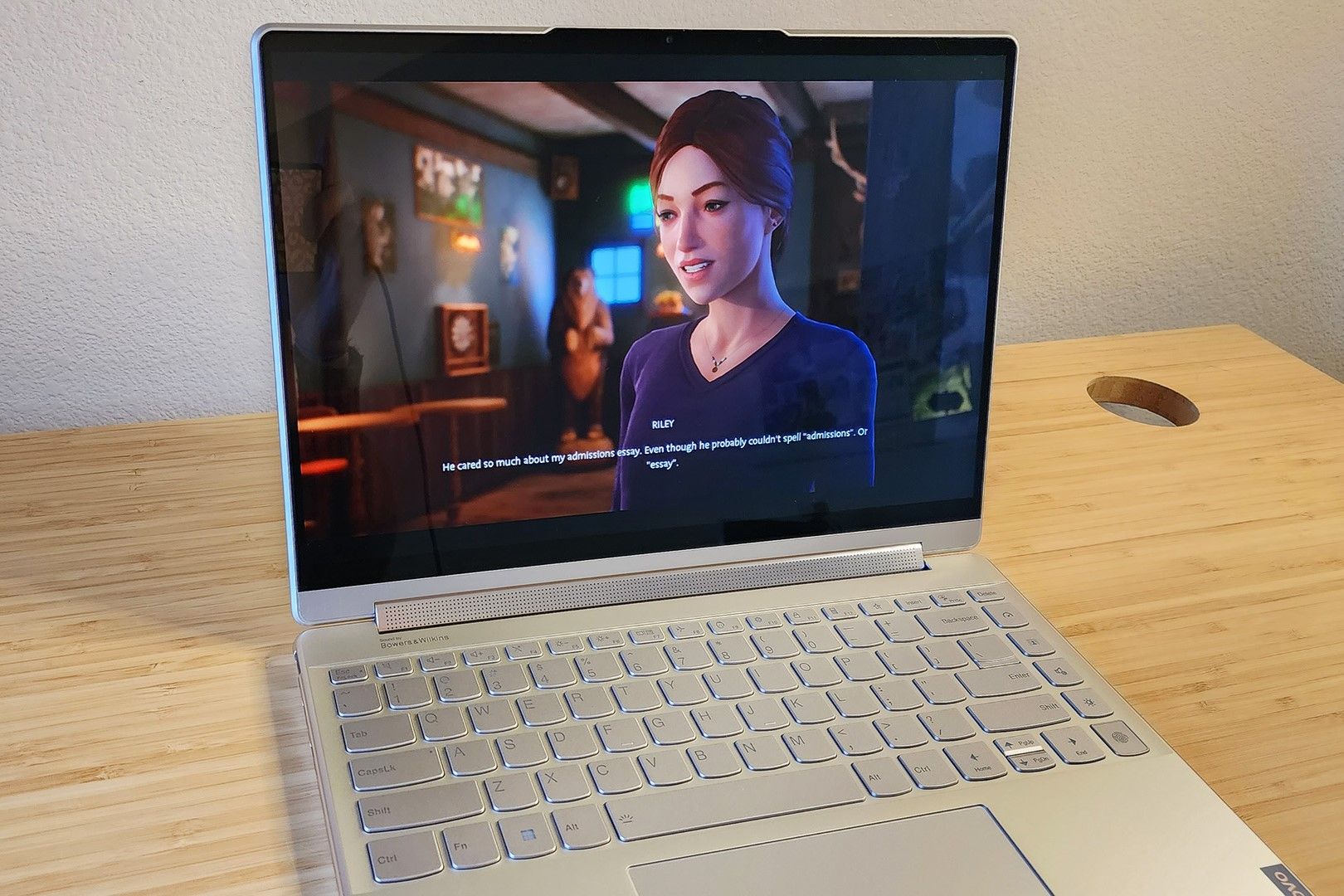 Cianna Garrison / MakeUseOf
Cianna Garrison / MakeUseOf
Hvis du er på utkikk etter en stilig bærbar PC med en 4K OLED-skjerm, bør du vurdere Lenovo Yoga 9i 2-i-1. Den 14-tommers skjermen viser spot-on fargenøyaktighet, overlegen OLED-kontrast, gode lysstyrkenivåer og en oppdateringsfrekvens på 60 Hz. Hvis du trenger bevegelser på skjermen for å bli litt mer polerte, er en 2,8K-versjon med 90Hz oppdateringsfrekvens tilgjengelig.
Ikke bare har denne bærbare datamaskinen et iøynefallende design og en utsøkt skjerm, men den har også suveren lyd. Den roterende lydplanken har to 2W diskanthøyttalere akkompagnert av doble 3W basshøyttalere på hver side for å levere et enestående Dolby Atmos-lydbilde. Enten du vil se storfilmer eller lytte til Spotify-spillelister, er dette den bærbare datamaskinen du trenger.
Imidlertid er det også et utmerket alternativ for en produktivitetsbærbar datamaskin, spesielt hvis du velger en med dobbel OLED-skjerm for seriøs multitasking.
 Lenovo Yoga 9i 2-i-1 4K OLED
Lenovo Yoga 9i 2-i-1 4K OLED
Best for 4K
Den 13. generasjons Intel Core i7-prosessoren i Lenovo Yoga 9i leverer utmerket ytelse. Sammen med den fantastiske 4K OLED-skjermen og suverene lyden, gir den en oppslukende opplevelse for å se på film. Den fungerer imidlertid også som en bærbar PC med utmerket produktivitet, og dens 2-i-1-design gir allsidighet for forretningsfolk og studenter.
Fordeler
- Sterk ytelse
- Mange porter, inkludert en hodetelefonkontakt
- 1080p webkamera
- Lett og bærbar
- Komfortabelt tastatur
Ulemper
- Gjennomsnittlig batterilevetid
- Ikke ideell for intensiv videoredigering og spilling
FAQ
Spørsmål: Hva er forskjellen mellom en Windows-bærbar datamaskin og en Chromebook?
Bærbare Windows-maskiner kjører på Microsoft Windows-operativsystemet. Chromebook er derimot designet for Googles Chrome OS, et mer strømlinjeformet operativsystem som fokuserer mer på det viktigste og er sterkt avhengig av skytjenester. Valget mellom en Chromebook og en Windows-bærbar datamaskin avhenger av dine personlige behov.
Bærbare Windows-maskiner gir mer kraft og er kompatible med et bredt spekter av populær programvare som Microsoft Office og Adobe Creative Suite. Chromebook er mer budsjettvennlige alternativer som passer for studenter og tilfeldige brukere som primært bruker nettapplikasjoner og tjenester, for eksempel Google Workspace. Disse nettbaserte appene er avhengige av en internettforbindelse, og kveler evnen din til å jobbe når en ikke er tilgjengelig.
Spørsmål: Hvor mye RAM trenger en bærbar datamaskin i gjennomsnitt?
Hvor mye RAM du trenger avhenger av tiltenkt formål. For generell, daglig bruk er nok 8GB nok. Mens 8 GB vanligvis er nok for de fleste formål, er 16 GB det beste stedet. Det er nok å kjøre mer krevende applikasjoner, håndtere lett designarbeid, utføre videoredigering og støtte de fleste spillformål.
Når du beveger deg inn i mer profesjonelle områder, som grafisk design, vitenskapelig og dataanalyse og programvareutvikling, bør du kanskje begynne å tenke på 32 GB. Du kan til og med vurdere 64 GB hvis du trenger å bruke flere ressurskrevende apper samtidig.
Spørsmål: Hvordan rengjør jeg skjermen og tastaturet på den bærbare datamaskinen?
Slik rengjør du skjermen:
- Bruk en myk, ren børste først. Dette vil bli kvitt eventuelle løse partikler, støv og rusk.
- Fukt en mikrofiberklut med vann (og litt isopropylalkohol om du vil). Pass på at kluten kun er fuktig og ikke våt for å unngå vannskader under rengjøring.
- Tørk forsiktig av skjermen i sirkulære bevegelser. Start fra sentrum og jobb deg ut. Ikke trykk tungt på skjermen; milde bevegelser er tilstrekkelig, da du ikke ønsker å forårsake skade.
- Bruk en annen mikrofiberklut, en tørr denne gangen, og tørk bort eventuell fuktighet som fortsatt dveler på skjermen.
Når du rengjør tastaturet:
- Slå av den bærbare datamaskinen for sikkerhets skyld.
- Hold den på skrå for å la løse smuler falle ut.
- Bruk en myk børste eller til og med en støvsuger med dysefeste for å komme til støvet og rusk som sitter mellom tastene.
- Fukt en bomullspinne eller klut med isopropylalkohol eller en vannbasert rengjøringsløsning. Sørg for at det bare er fuktig og at alkoholen ikke drypper, tørk deretter av tastene og i mellom. Hvis du har noen spesielt gjenstridige flekker eller merker, bland litt mild rengjøringsløsning med vann og tørk av igjen. Ikke vær for kraftig, og igjen, sørg for at kluten kun er fuktig.
- La tastaturet lufttørke før du slår den bærbare datamaskinen på igjen.
Spørsmål: Hvordan kobler jeg den bærbare datamaskinen til en ekstern skjerm?
Først må du sjekke om du har en videoutgangsport på den bærbare datamaskinen. Dette kan være en HDMI-, DisplayPort- eller USB-C-kontakt.
Du trenger da en kabel som tilsvarer portene på den bærbare datamaskinen og den eksterne skjermen. Så hvis begge har HDMI-porter, trenger du en HDMI til HDMI-kabel. Hvis den bærbare datamaskinen har en USB-C-port og TV-en har en HDMI-port, trenger du en USB-C til HDMI-kabel, og så videre.
Koble til kabelen og slå på skjermen. Du må kanskje konfigurere innstillingene hvis du ikke umiddelbart ser den bærbare datamaskinens skjerm på den eksterne skjermen. For å gjøre dette på en bærbar Windows, høyreklikk og velg «Skjerminnstillinger».
Du kan velge «Utvid», der den eksterne skjermen fungerer som en forlengelse av skjermen på den bærbare datamaskinen, eller du kan velge «Dupliser.» Å velge sistnevnte betyr at den eksterne skjermen vil speile nøyaktig det som er på den bærbare datamaskinen. Du kan også velge «Kun andre skjerm», der skjermen på den bærbare datamaskinen vil slå seg av med alt innhold som flyttes til den eksterne skjermen.

